5 Adımda Ücretsiz Bir Blogu WordPress.org'a (Kendi Kendine Barındırılan) Aktarın
Yayınlanan: 2018-02-14Kendi kendine barındırmanın faydalarını duydunuz ve ücretsiz bir blogu WordPress.org'a aktarmaya hazırsınız, ancak blog içeriğinizi kaybetmekten korkuyorsunuz.
Pekala, size sorunsuz bir geçiş için adım adım talimatlar vereceğiz!
Bırakın yeni bir blog oluşturmayı ve şimdiye kadar yaptığınız hiçbir çalışmayı kaybetmediğinizden emin olmak bir blog başlatmak kafa karıştırıcı olabilir.
Endişelenmeniz gereken alan adlarınız ve barındırmanızın yanı sıra temalar ve tasarım ve çok daha fazlası var!
İyi haber şu ki, geçiş düşündüğünüzden çok daha basit ve size bunu 5 basit adımda nasıl yapacağınızı göstereceğiz!
Bu makale, barındırma için 1 numaralı önerimiz olduğu için Bluehost ile kendi kendinize barındırdığınız yeni blogunuzu nasıl kuracağınızı gösterecek.
Ancak, farklı bir şirket seçseniz bile, yeni bir barındırma planına kaydolduktan sonra süreç aynıdır, böylece yapmaya karar verdiğiniz buysa dosyaları dışa aktarmaya geçebilirsiniz.
Ayrıca, kendi kendine barındırılan bir bloga geçiş yapmaya karar verdiğiniz için çok heyecanlıyız çünkü bu , profesyonel bir blogcu olmaya BÜYÜK bir adım daha yaklaştığınız anlamına geliyor!
Doğru yolda olduğunuzdan ve kararınız konusunda kendinizi iyi hissettiğinizden emin olmak için, kısaca bu kararın NEDEN bu kadar harika bir karar olduğundan bahsedelim!
Neden Ücretsiz Bir Blogu WordPress.org'a Aktarmalısınız?
WordPress.com ve WordPress.org arasındaki farklar hakkındaki makalemizde açıkladığımız gibi, kendi kendine barındırmanın bir yol olmasının birkaç nedeni vardır.
Ücretsiz platformlar ciddi sınırlamalara sahiptir ve en büyük sınırlamalardan biri sitenizden nasıl para kazanabileceğinizdir.
Ücretsiz blogların diğer sınırlamalarından bazıları şunlardır:
- Daha az alan (blogunuzda sahip olabileceğiniz içeriği ve medyayı sınırlar)
- Sitenize reklam koyamazsınız (yeni blogcuların para kazanmasının en kolay yollarından biri)
- Blogunuzun tasarımı üzerinde daha az kontrol ( özel temalar veya eklentiler yükleyemez)
- Alan adınızın sahibi değilsiniz (ayrı olarak satın almadığınız sürece)
- Ve dahası!
WordPress.org ile istediğiniz gibi para kazanabilirsiniz, blogunuzu tam istediğiniz gibi tasarlamak için özel temalar ve eklentiler yükleyebilir ve aşağıda Bluehost'a kaydolduğunuzda ücretsiz bir alan adı alabilirsiniz!
Ücretsiz bloglar, onlardan çok fazla para beklemeyen hobi blogcuları için gerçekten tasarlanmıştır.
Blogunuzu tam zamanlı bir işletmeye dönüştürmek istiyorsanız, bu konuda ciddileşmeye hazır olduğunuzda kendi kendine barındırmaya ihtiyacınız olacak.
Yeni Barındırma Planınızı Alın
Daha önce de söylediğimiz gibi, Bluehost yeni blogcular için barındırma konusunda 1 numaralı önerimizdir.
Bluehost, en iyi müşteri hizmetiyle en uygun fiyatlı ve aynı zamanda her iki blogumuzu da altı rakama çıkarmak için kullandığımız şeydi.
Bluehost'u kullanmaya başlamak için burayı tıklayın (yeni bir sekmede açılır).
Daha sonra bir fiyatlandırma seçenekleri listesi alacaksınız:
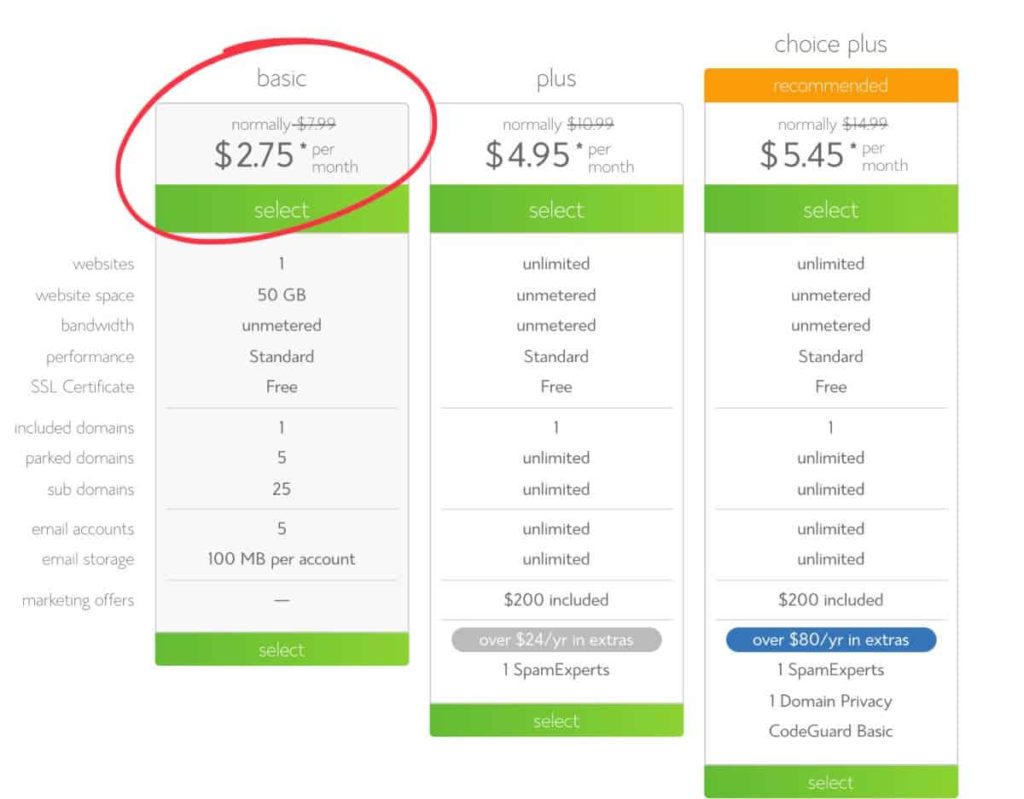
Ardından, hangi fiyatlandırma planının sizin için uygun olduğunu seçebilirsiniz, ancak büyük olasılıkla Temel Planın üzerinde bir şeye ihtiyacınız olmayacak, bu nedenle bununla başlamanızı öneririz.
Planınızı seçtikten sonra, alan adınızı girme zamanı.
Ücretsiz bir blog sitesi kullanıyorsanız, kullanmakta olduğunuz blog adının sahibi değilsiniz (ayrı olarak satın almadıysanız).
Çoğunuz yeni alan adınızı aşağıya gireceksiniz - mevcut bir blog adını YALNIZCA bir kayıt şirketinden ayrı olarak satın aldıysanız sağ tarafa girin.
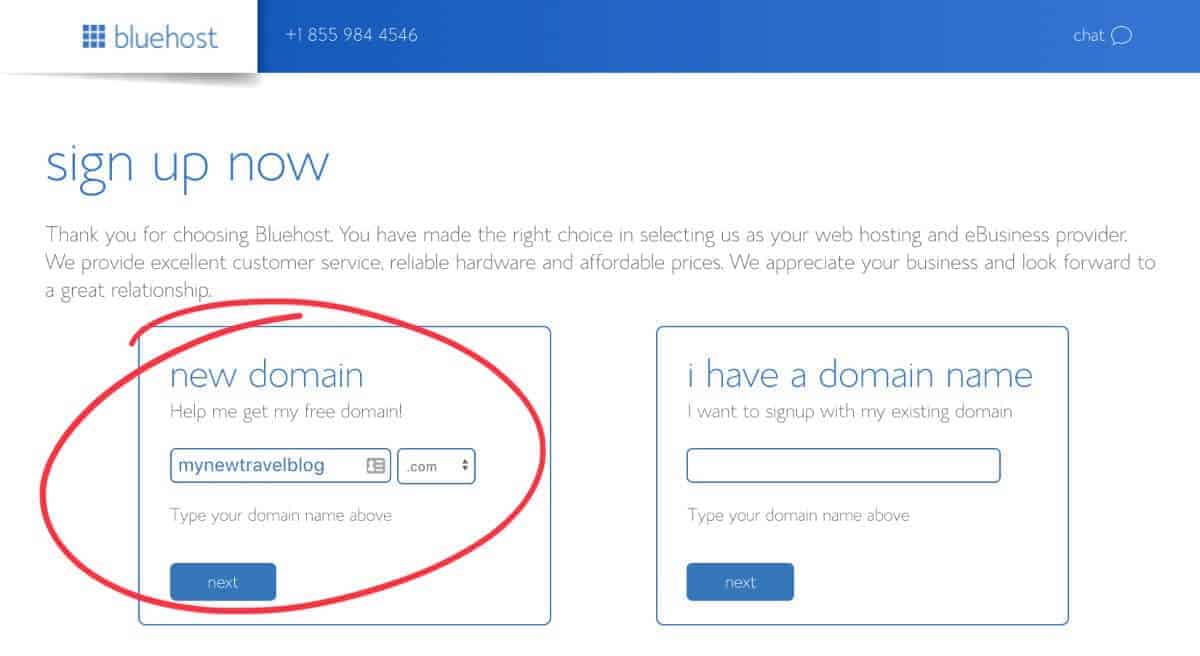
Alan adınızın alındığı yazıyorsa, başka bir tane deneyin. Bu adımda ek yardıma ihtiyacınız varsa, harika bir blog adı seçme konusundaki yazımızı da okuyabilirsiniz.
Ardından iletişim bilgilerinizi girerek hosting paketinizi ve paket ekstralarınızı seçebilirsiniz.
Paket ekstraları için kontrol etmeniz gereken tek kutu Alan Adı Gizliliği Koruması içindir.
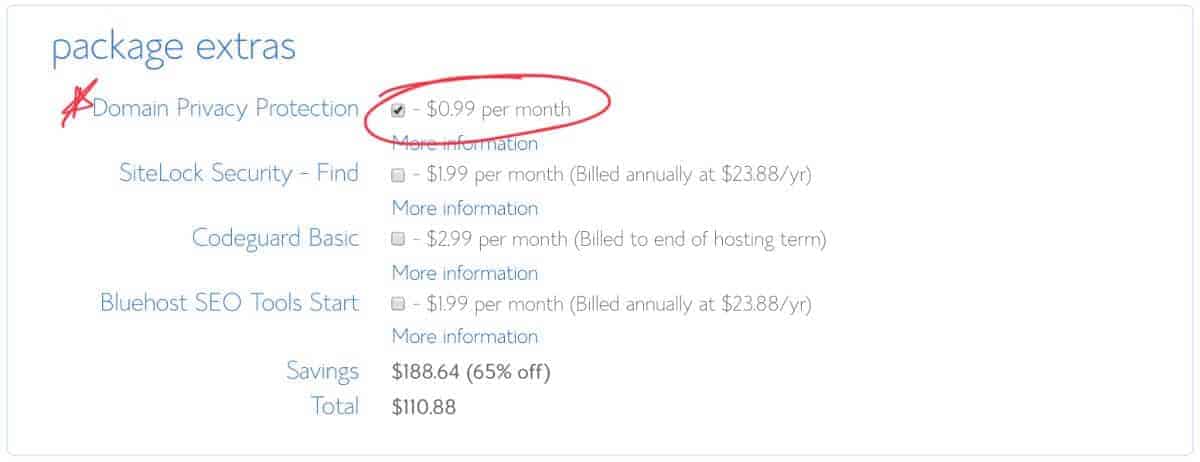
Ayda ekstra 0,99 sente mal olur, ancak bu, bilgilerinizin gizli kalmasını sağlar. Aksi takdirde, birisi web sitenizin sahibini aradığında adınızı, fiziksel adresinizi ve daha fazlasını görebilir.
Cep telefonunuzun ve posta kutunuzun satış çağrıları ve promosyonlarla patlamasını istemezsiniz!
Son olarak, kredi kartı bilgilerinizi girin, standart Gizlilik Politikasını ve Hizmet Şartlarını kontrol edin ve gönder düğmesine basın!
Tebrikler, artık ilk blogunuzun SAHİBİSİNİZ!
Herhangi bir "premium hizmet" satın almak için terfi alırsanız, Hayır, Teşekkürler'e tıklamanız ve aşağıdaki WordPress kurulumuna geçmeniz yeterlidir.
WordPress'i yükleyin
Tamam, ücretsiz blogunuzu aktarma zamanının geldiği adıma neredeyse yaklaşıyoruz. İlk olarak, yeni blogunuza WordPress yüklememiz gerekiyor!
Bluehost, yeni tek tıklamayla yüklemeleriyle WordPress'i yüklemeyi hiç olmadığı kadar kolaylaştırdı! Sadece yeni bir şifre oluşturun, şartları kabul etmek için kutuları işaretleyin ve giriş yapın!
Sizden bir tema seçmeniz istendiğinde, “ Şimdilik Atla ”ya tıklayın, çünkü ücretsiz blog içeriğinizi aktardıktan SONRA bunu ele alacağız!
Buradan Bluehost, blogunuza WordPress kuracaktır. Bu yapıldıktan sonra, ücretsiz bir blogu aktarmaya hazırlanmanın zamanı geldi!
Dosyaları Ücretsiz Blog Sitesinden Dışa Aktarın
İlk olarak, eski dosyalarınızı ücretsiz blogunuzdan dışa aktarmamız gerekecek. Bunu WordPress.com ve Blogger'da nasıl yapacağınızı göstereceğiz.
WordPress.com kontrol panelinize giriş yapın ve “ Araçlar ” -> “ Dışa Aktar'a gidin. “
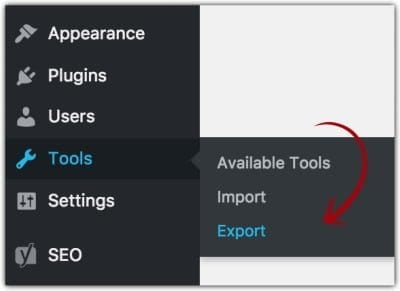
Sonraki adımlar, WordPress.com'dan mı yoksa Blogger'dan mı ücretsiz bir blog aktarmayı planladığınıza bağlı olarak farklılık gösterecektir.
Dosyaları WordPress.com'dan dışa aktarma
Dışa aktarma ekranından, bir XML dosyası oluşturmak için ücretsiz seçeneğin yanındaki “ Dışa Aktar ” a tıklayın.

Ardından, “ Tüm İçerik”i seçin, “ XML Dosyasını İndir ”e tıklayın ve dosyayı bilgisayarınıza kaydedin.
Dosyaları Blogger'dan dışa aktarma
Blogger kontrol panelinizden “ Ayarlar ” –> “ Diğer ”e gidin. Ardından “ İçeriği Yedekle ”ye tıklayın ve dosyayı bilgisayarınıza kaydedin.
Dosyaları Yeni Kendi Kendine Barındırılan WordPress Bloguna Aktarın
Dosyalarınızı dışa aktardıktan sonra, Bluehost ile yeni oluşturduğunuz YENİ WordPress.org panonuzda oturum açın.
Bunu Bluehost.com'da oturum açarak veya wp-admin'in eklenmiş olduğu blogunuzun URL'sine (yani https://yourblognamehere.com/wp-admin) giderek ve ardından şifrenizi girerek yapabilirsiniz.
Yeni WordPress kontrol panelinizden "Araçlar" -> "İçe Aktar" seçeneğine gidin.
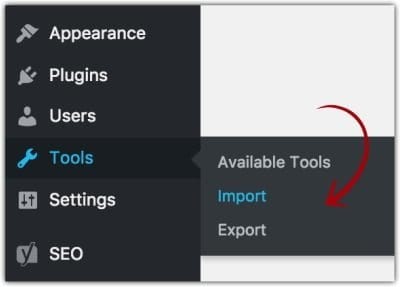
Sonraki adımlar, WordPress.com'dan mı yoksa Blogger'dan mı ücretsiz bir blog aktarmayı planladığınıza bağlı olarak farklılık gösterecektir.
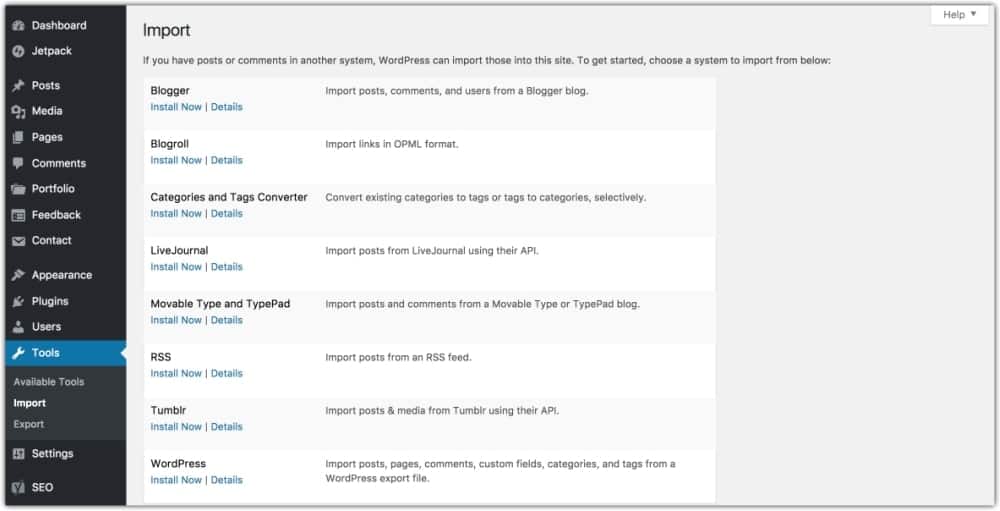
Bu sayfadaki seçeneklerden Blogger veya WordPress'i seçin ve eski blog dosyalarını içe aktarmak için gereken eklentiyi yükleyecek olan " Şimdi Yükle "yi tıklayın.
Kurulum tamamlandığında, metin “ Run Importer” olarak değişecektir. ” Buna tıklayın ve ardından daha önce dışa aktardığınız dosyaları bilgisayarınızdan yükleyin.
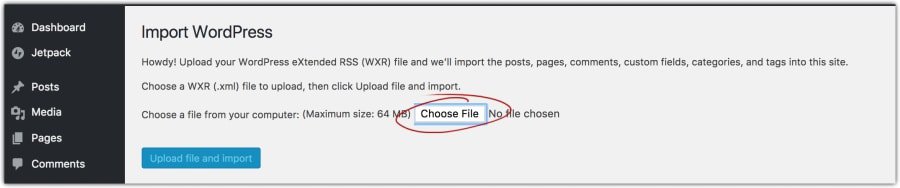
Dosya boyutunun ne kadar büyük olduğuna bağlı olarak dosyanın yüklenmesi birkaç dakika sürer ve ardından neredeyse bitirdiniz!
Aşağıdaki WordPress temalarıyla ilgili bölümü ve ardından diğer hususlarla ilgili son bölümü okuduğunuzdan emin olun.
Yeni Blogunuzu Tasarlayın
Ücretsiz bir blogu kendi kendine barındırılan bir bloga aktarmanın avantajlarından biri, blogunuzu tasarlamak için kendi özel temanızı yükleyebilmenizdir!
WordPress, aralarından seçim yapabileceğiniz birkaç ücretsiz temaya sahiptir, bu nedenle temaların nasıl çalıştığı hakkında bir fikir edinmek için kesinlikle ilk onlarla oynayabilirsiniz.
Yeni başlayan bir blog yazarıysanız veya ciddi bir bütçeniz varsa, ücretsiz temalar başlamak için harika bir yerdir, ancak ücretli bir temanın size sağladığı bazı araçlardan yoksundurlar.
Bu noktada serbest kalırsanız, anladık.
Bir ay kadar ücretsiz bir temayı sallayın ve platforma alışın.
Yatırım yapmak için fazladan 50 - 100 $ varsa ve blogunuzun daha kısa sürede ve daha az baş ağrısıyla istediğiniz gibi görünmesini istiyorsanız, ücretli bir tema seçin.
1 numaralı önerimiz Divi Teması çünkü piyasadaki en özelleştirilebilir VE yeni başlayanlara uygun tema.
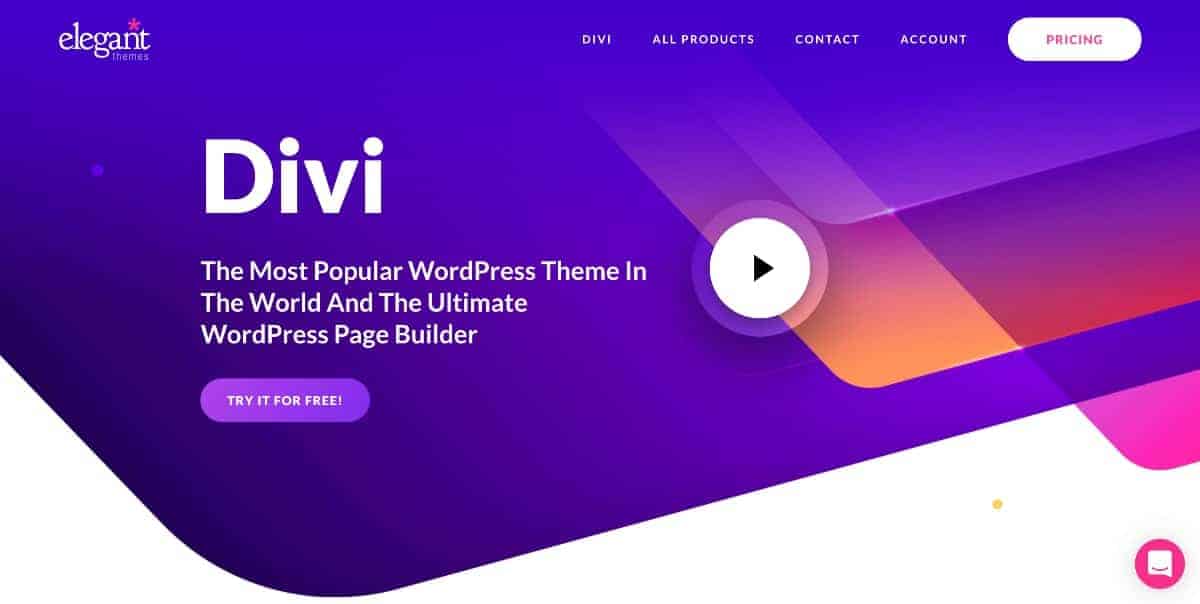
Bu bizim blog kurslarımızda önerdiğimiz temadır ve öğrencilerimiz bunu kesinlikle severler çünkü bloglarını tam olarak istedikleri gibi tasarlayabilirler.
Ayrıca sorgusuz sualsiz, 30 günlük para iade garantisi var, bu yüzden denemek için kesinlikle hiçbir risk yok!
Divi'yi satın aldığınızda, Divi'yi sevmezseniz aralarından seçim yapabileceğiniz 70'in üzerinde diğer temayı içeren tüm Zarif Temalar pazarına da erişebilirsiniz.
Diğer Hususlar
Blogger kullanıyorsanız, kalıcı bağlantılarınızı (veya blogunuzun URL'lerini) güncellemeniz gerekir. Bunun için aşağıdaki yönergeleri izleyin.
- “ Ayarlar ” –> “ Kalıcı Bağlantılar ”a gidin.
Kalıcı bağlantı seçeneklerinden Ay ve Ad'ı seçin.
Önceki WordPress.com blogunuzda aboneleriniz varsa, onları JetPack'in Abone Geçiş Aracını kullanarak aktarabilirsiniz.
- JetPack'i buradan indirebilir veya WordPress Panonuzdaki "Eklentiler" bölümünde arayabilirsiniz.
WordPress.com blogunuzu "özel" olarak ayarlayın, böylece yenisini oluşturduğunuza göre eski blogunuza kimse rastlamasın.
- WordPress.com kontrol panelinizden “ Ayarlar ” –> “ Okuma ” bölümüne gidin ve eski blogunuzu gizli olarak ayarlayın.
WordPress.com'daki gönderilerinizi dahili olarak bağladıysanız, bu bağlantıları yeni URL'yi yeni alan adınızla yansıtacak şekilde değiştirdiğinizden emin olun.
- Gönderilerin eski blogunuza bağlantılar içermesini istemezsiniz! Bunu, bireysel blog gönderileri için gönderi düzenleyicide yapabilirsiniz.
Yeniden yönlendirmeyi de ayarlamanız gerekebilir veya gerekmeyebilir. Sosyal medyada (Pinterest gibi) hala yeni web sitesi görünümleri oluşturan bağlantılar yayınladıysanız, bağlantıları eski blogdan yenisine yönlendirmeniz gerekir.
- Blogger'dan ücretsiz bir blog aktarıyorsanız, bunu yapmak için Blogger 301 Yönlendirme eklentisini indirip YENİ blogunuza yükleyebilirsiniz. Kurulumdan sonra eklentideki talimatları dikkatlice izleyin.
- WordPress.com kullanıyorsanız, ana sayfayı değiştirebilir veya eski blogunuza hareketinizi açıklayan ve yeni blogunuz için yeni alan adını içeren bir yazı yazabilir VEYA yıllık 13 ABD Doları tutarında bir Site Yönlendirmesi kurabilirsiniz.
Pekala, eğer buraya kadar geldiyseniz, tebrikler! Yeni bir blog kurdunuz!
Tasarlamaya başlamanın, yeni yazılar yazmanın ve yeni blogunuzu başlatmaya hazırlanmanın zamanı geldi!
Bazı içerik ve tasarım çalışmalarında size yardımcı olacak bloglar için WordPress eklentileri hakkındaki makalemize de göz atabilirsiniz.
Son olarak, ücretsiz bir blogun WordPress.org'a (kendi kendine barındırılan) nasıl aktarılacağına ilişkin bu gönderiyi beğendiyseniz veya süreçle ilgili herhangi bir sorunuz varsa, lütfen aşağıya bir yorum bırakmaktan çekinmeyin!
